- Kucoinでの仮想通貨のおすすめな買い方
- Kucoinで仮想通貨を買う前の準備
- 【デバイス別】Kucoinで仮想通貨を買う手順
今回は、Kucoinで仮想通貨を買う方法を徹底解説します!
結論、仮想通貨を始めたばかりの方は「クイック取引」を使うのがおすすめ。
クイック取引なら、以下の2ステップで簡単に仮想通貨を買えますよ。
- 交換元・交換先の通貨を選択
- 取引数量を設定して注文
一般的に使われている「現物取引」のやり方も解説するので、ぜひ最後までご覧ください。

Kucoinでのおすすめな仮想通貨の買い方【初心者OK】
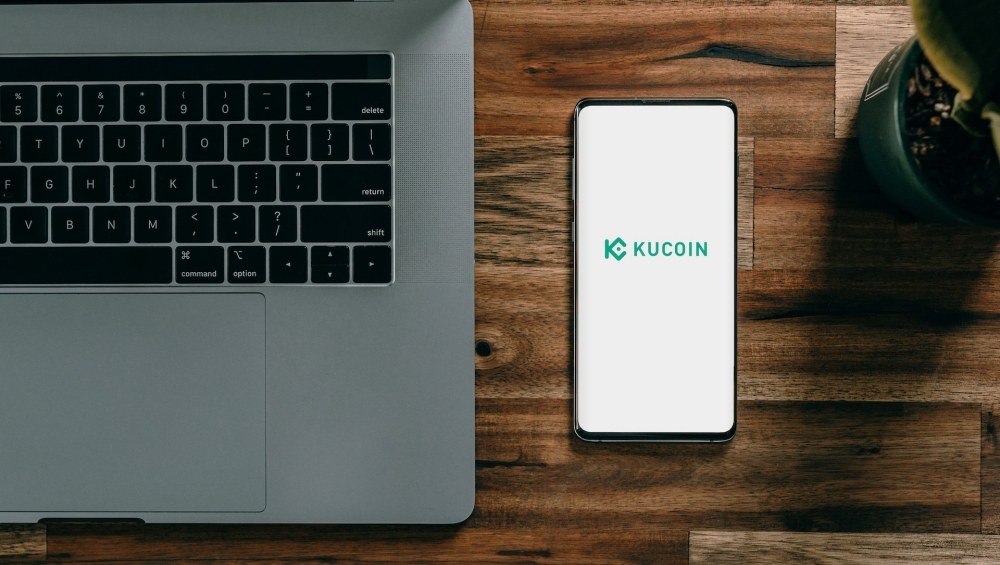
結論、Kucoinで仮想通貨を買うなら「クイック取引」がおすすめ。
交換元・交換先の通貨と交換数量を指定するだけで、簡単に仮想通貨を買えちゃいます。
仮想通貨初心者でも馴染みやすいくらい、かなり画面がシンプルなのがいいですよね。
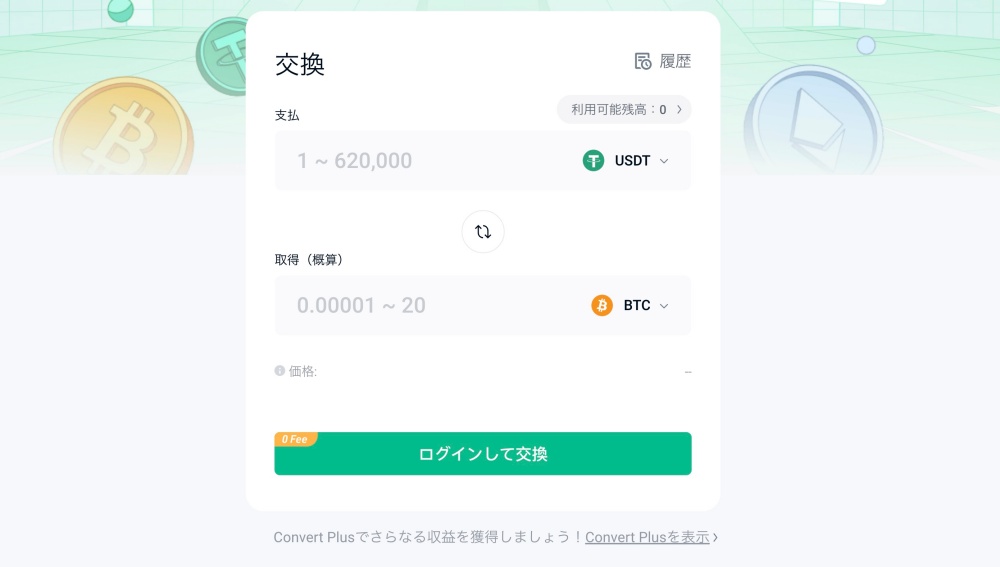
「チャートを見る必要がない・取引手数料がかからない」といった点も魅力ですよ。
しかし、中にはクイック取引に対応していない通貨も存在します…
そうした場合のみ、「現物取引」を使っていくとよいでしょう!

現物取引はクイック取引と比べて画面が複雑ですが、慣れればなんてことはありませんよ!
Kucoinで仮想通貨を買う前の2つの準備

Kucoinで仮想通貨を買う前に、まずは以下の2つの準備を済ませておきましょう。
本人確認(KYC)を済ませておく
口座開設したばかりの方は、本人確認(KYC)を済ませましょう!
本人確認(KYC)とは、利用者が本人であることを確認するための仕組みのこと。
Kucoinでの取引には本人確認(KYC)が必須になるので、まだ済ませていない方は以下からどうぞ!
 【最新】Kucoinの口座開設方法・始め方【画像解説付き】
【最新】Kucoinの口座開設方法・始め方【画像解説付き】
元手になる仮想通貨を入金しておく
Kucoinで仮想通貨を買うためにも、まずは元手になる仮想通貨が必要です。
国内取引所経由で、仮想通貨をKucoinに入金を進めておきましょう。
- Kucoinで入金情報を確認する
- 国内取引所から送金作業する
- Kucoinで着金を確認する


詳しい手順は、以下記事で解説していますよ!



【パソコン版】Kucoinの仮想通貨の買い方
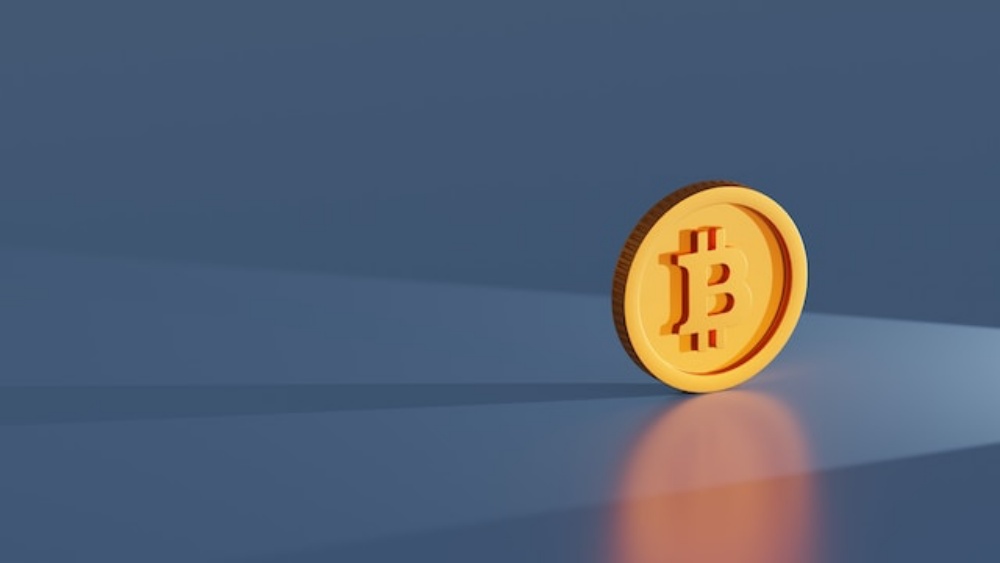
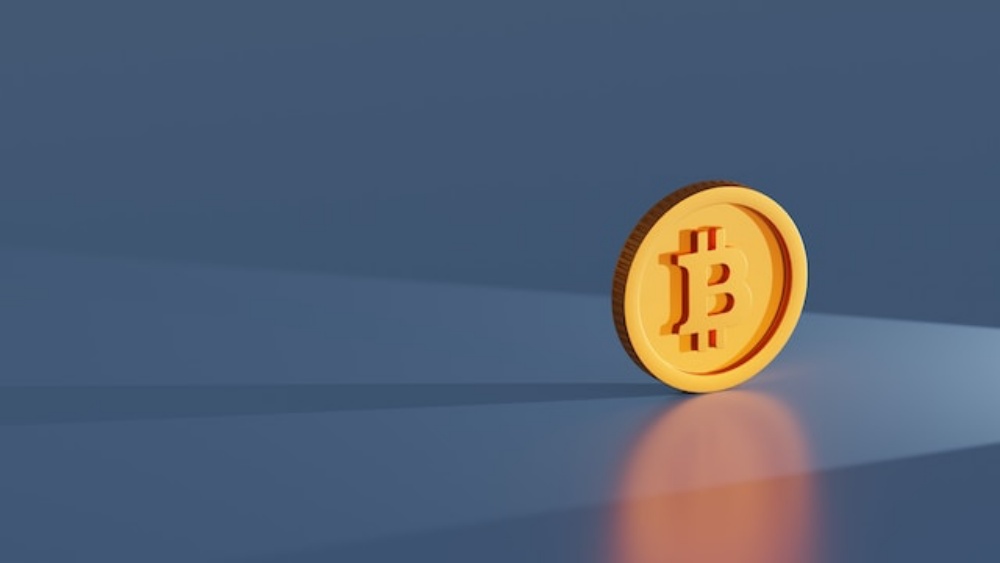
パソコン版でのクイック取引・現物取引を使って、仮想通貨の買い方を解説しますね!
クイック取引で仮想通貨を買う方法
パソコン版でのクイック取引のやり方は、以下の2ステップです!
- 交換元・交換先の通貨を選択
- 取引数量を設定して注文
メニューから「取引」→「クイック取引」の順にクリック。
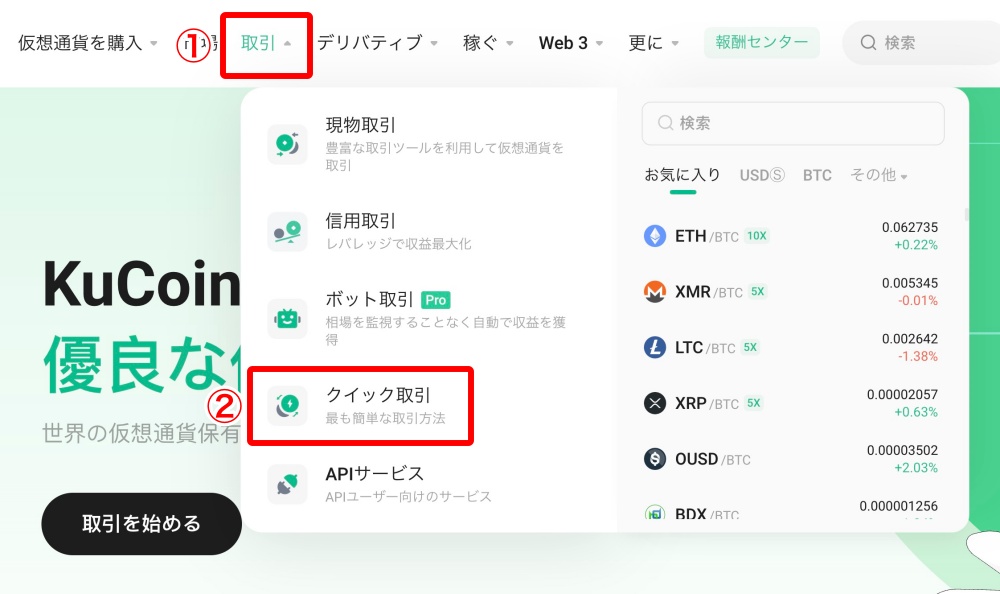
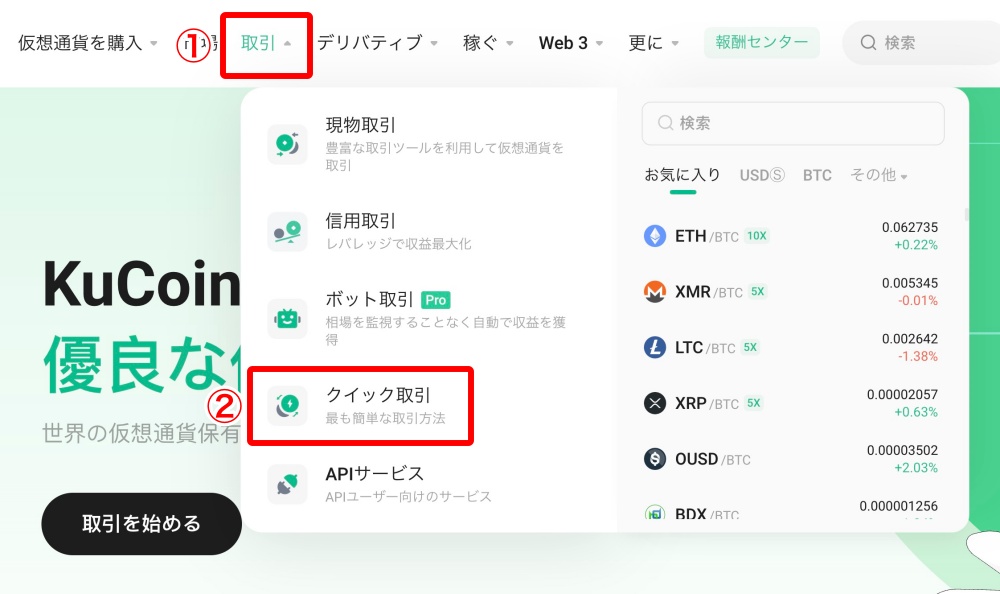
交換元・交換先の仮想通貨を選択しましょう。


ここでは、KCSをUSDTに換金する流れを解説します!
画面右側の通貨名をクリックして交換元を「KCS」、交換先を「USDT」に設定してください。


最後に、取引数量を設定して注文を進めましょう!
KCSかUSDTで交換数量を指定して、「確認」をクリックしてください。


交換後のイメージがつきやすいよう、交換先の通貨の数量を設定するのがおすすめ!
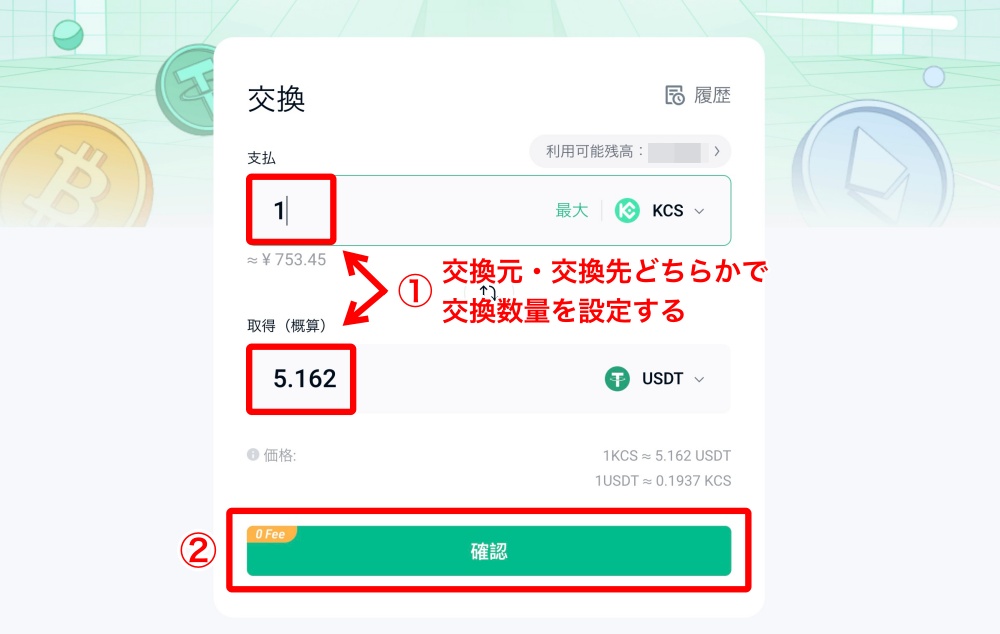
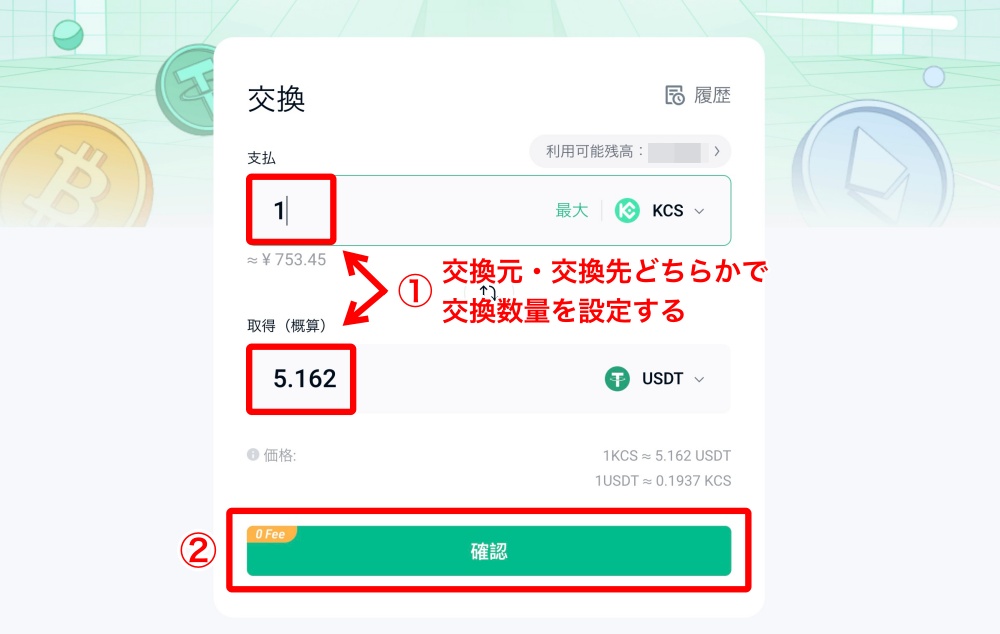
交換確認画面が表示されるので、再度「確認」をクリックすれば取引完了です!
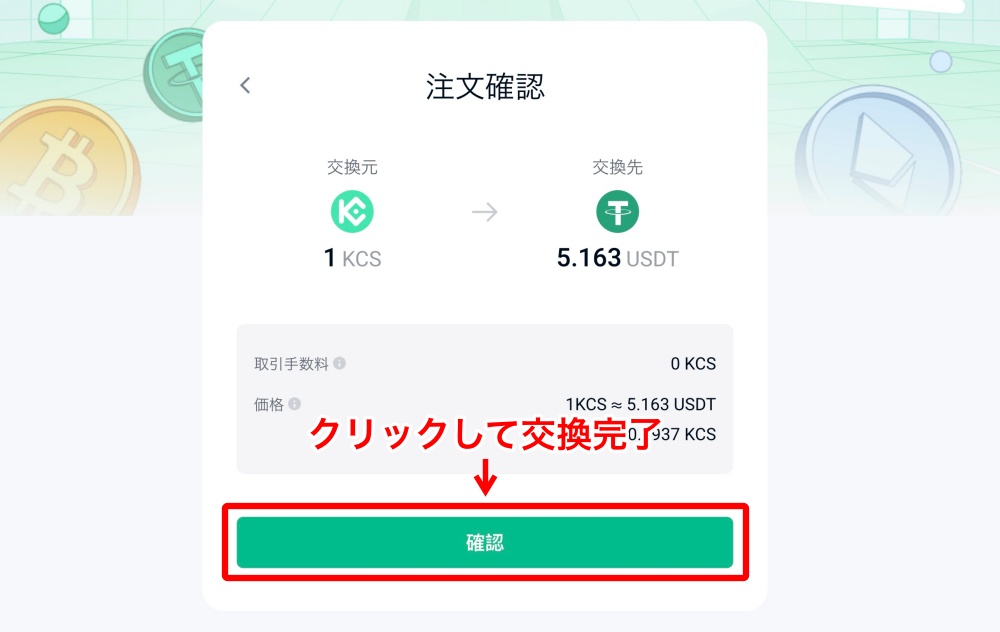
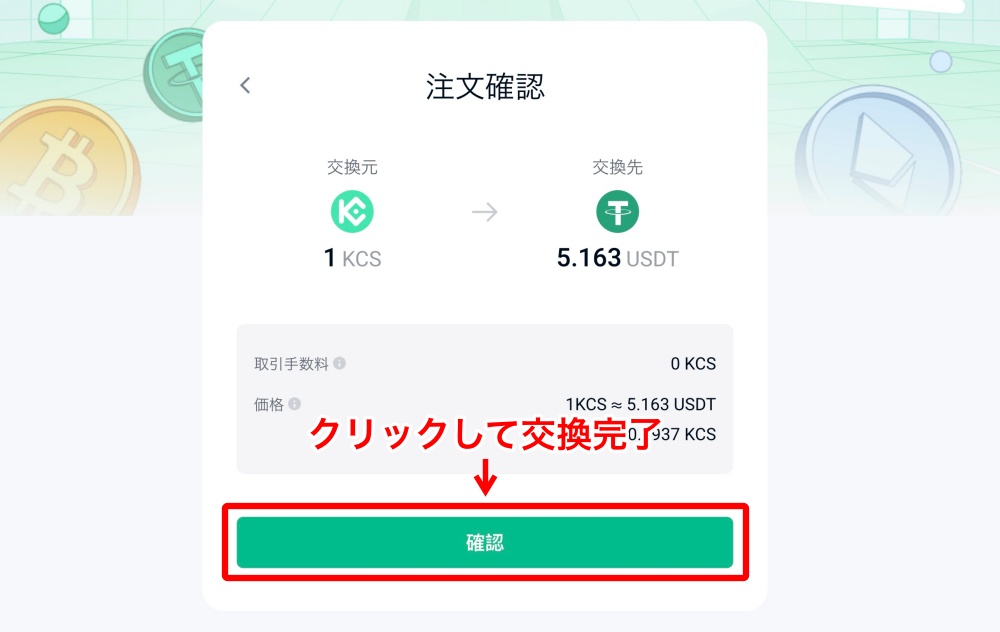


ご覧の通り、かなり手軽に仮想通貨を購入できます!
現物取引で仮想通貨を買う方法
パソコン版での現物取引のやり方は、以下の3ステップです!
- 資金の口座振替を行う
- 取引通貨ペアを選択する
- 取引数量等を設定して注文する
国内取引所から入金した仮想通貨は、「メイン口座」に入金されます。
現物取引で仮想通貨を使うには、「取引口座」に資金を振替えておきましょう!
メニューの「資産」から、「資産口座」をクリック。
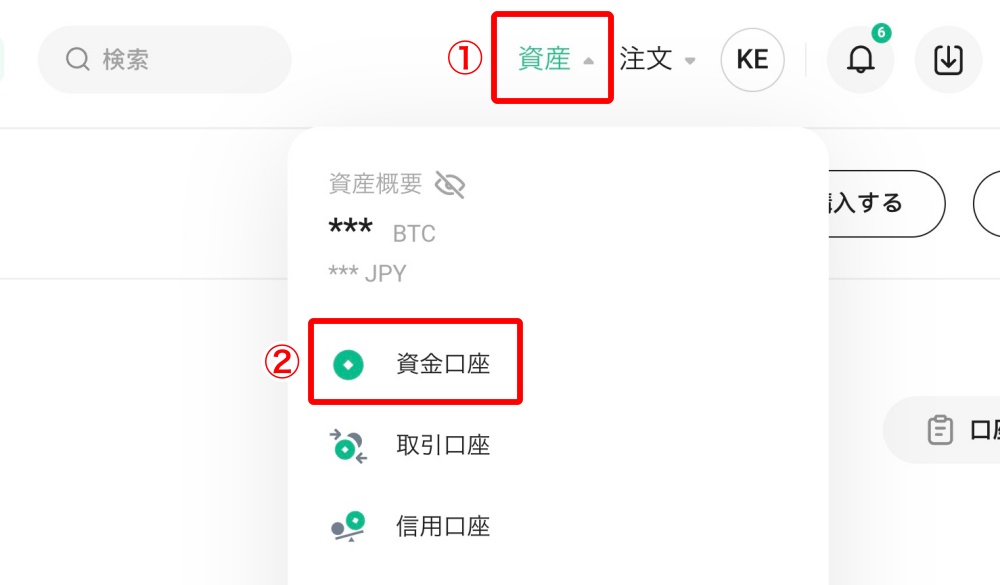
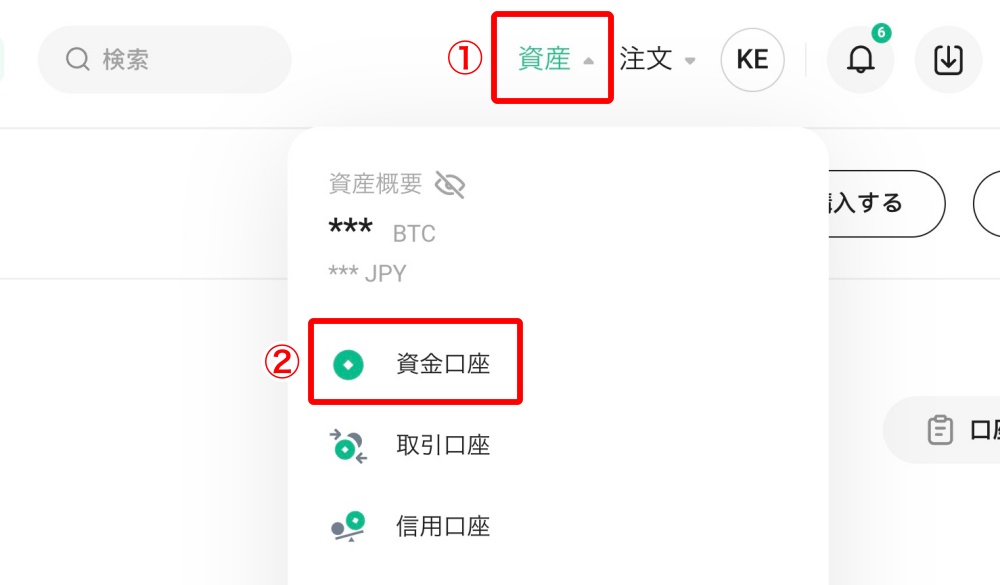
保有通貨の一覧から、「振替」をクリックする。
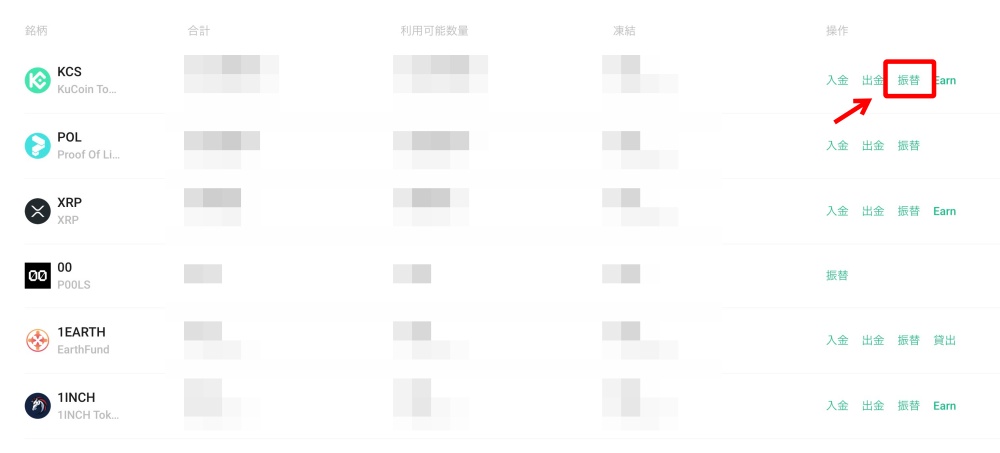
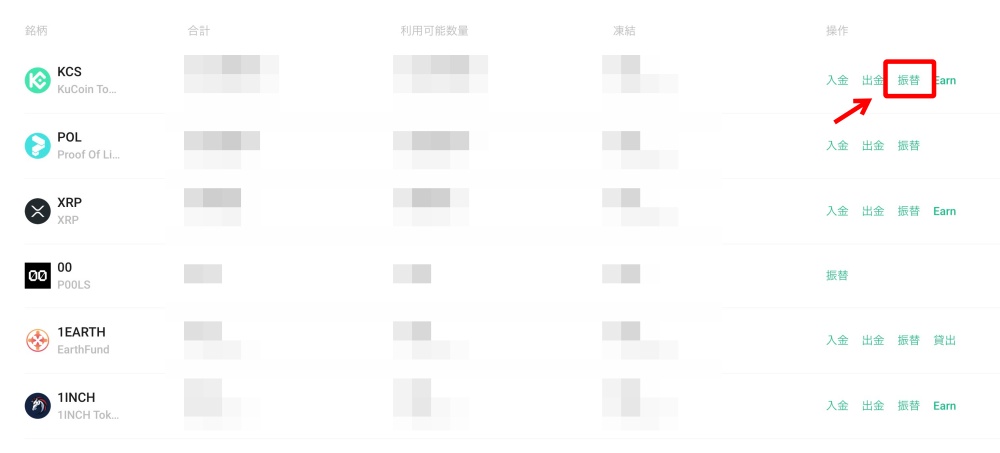
振替用の画面が開きます。
交換元を「資金口座」、交換先を「取引口座」に設定しましょう!
その後、振替する数量を入力してから「確認」をクリックすればOKです。
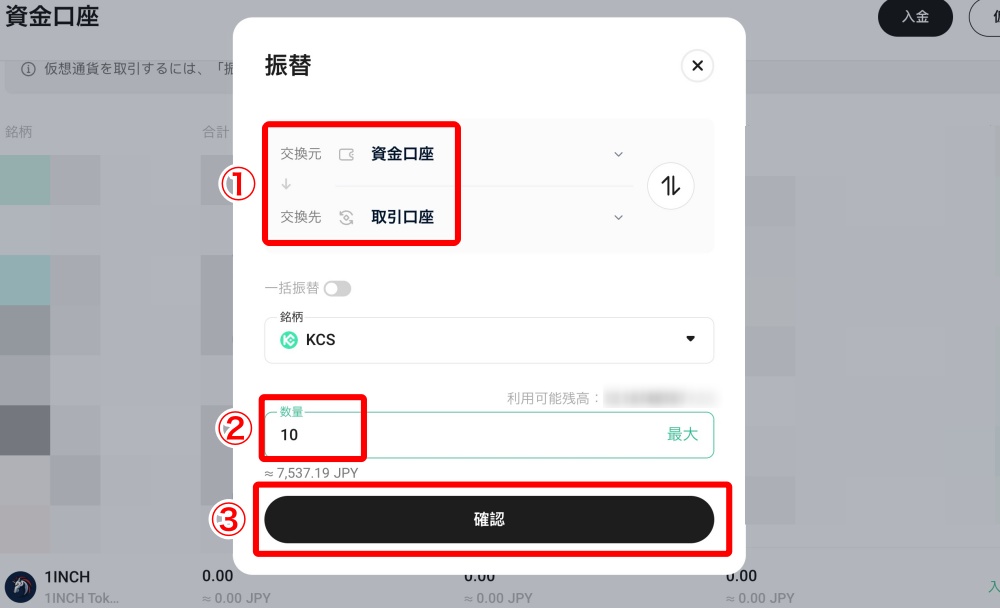
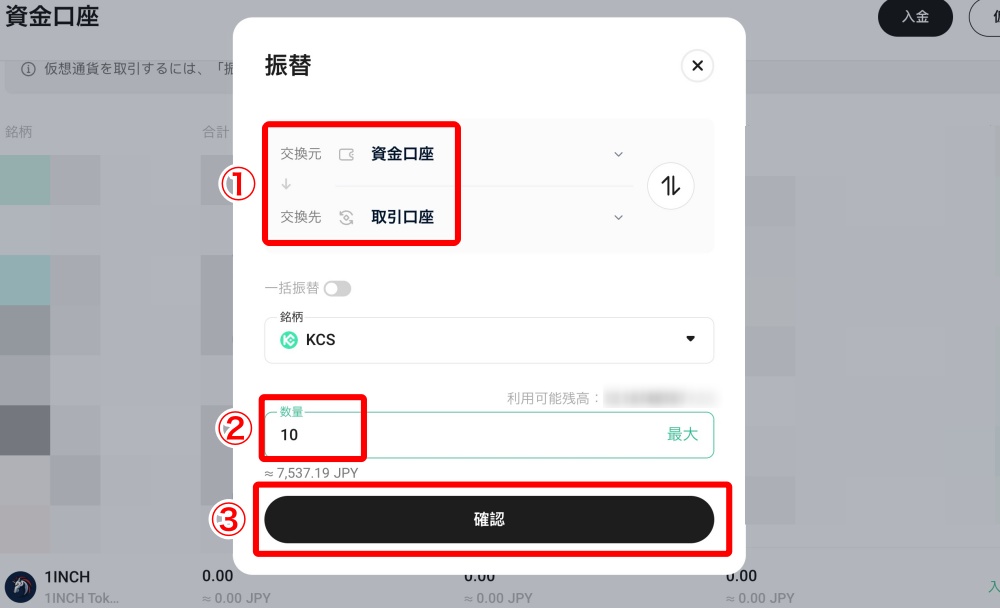
メニューから「取引」→「現物取引」の順にクリック。
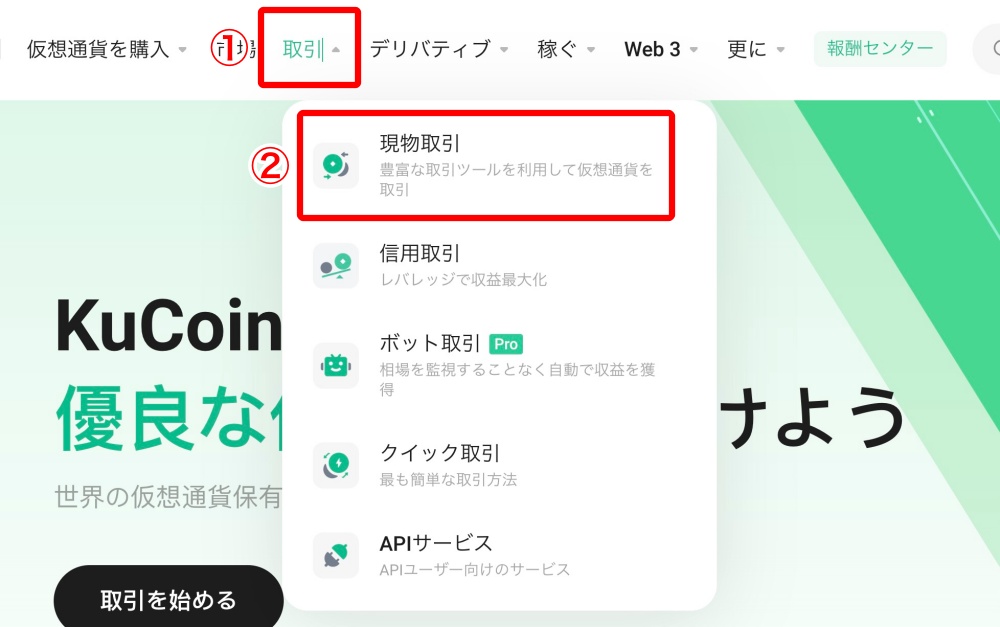
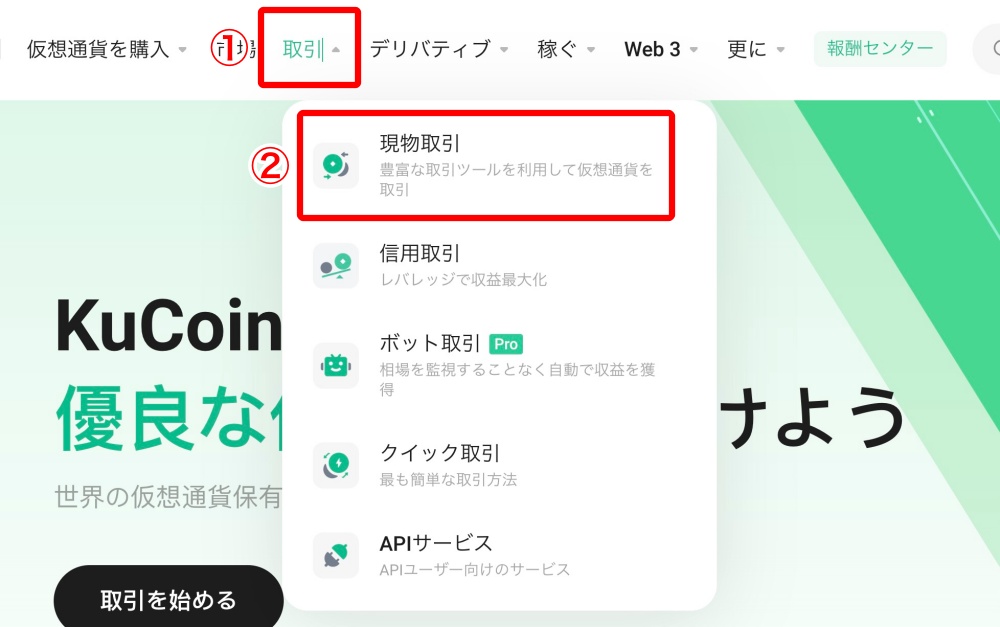
現物取引のチャート画面が開きます!
画面の左上の通貨ペアをクリックすれば、取引したい通貨ペアを検索できます。
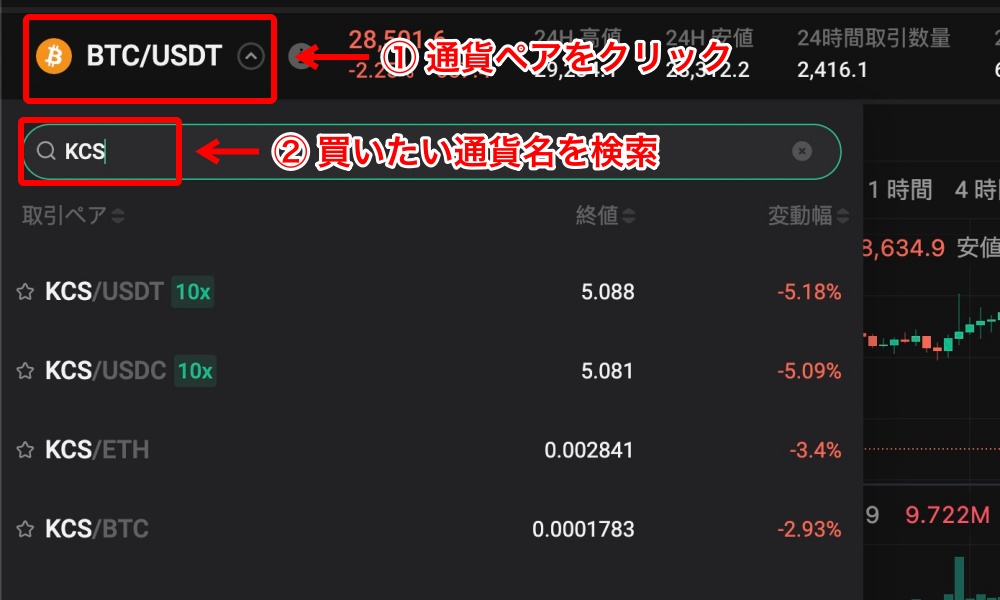
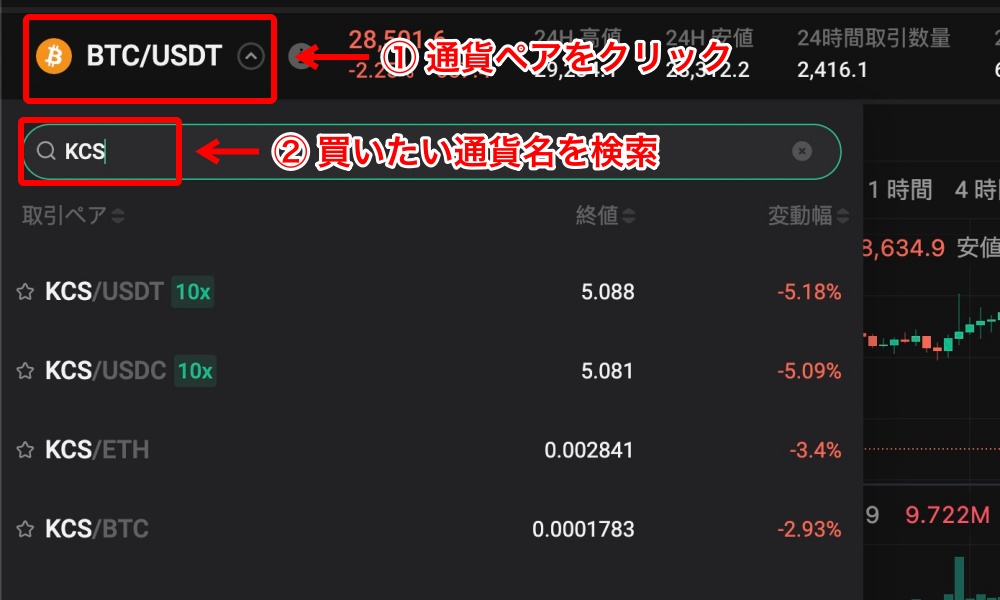


ここでは、KCSを購入する流れを解説しますよ!
あとは実際に買い注文を進めて、KCSを購入すればOK!
画面下の注文画面から、以下の項目を設定してください。
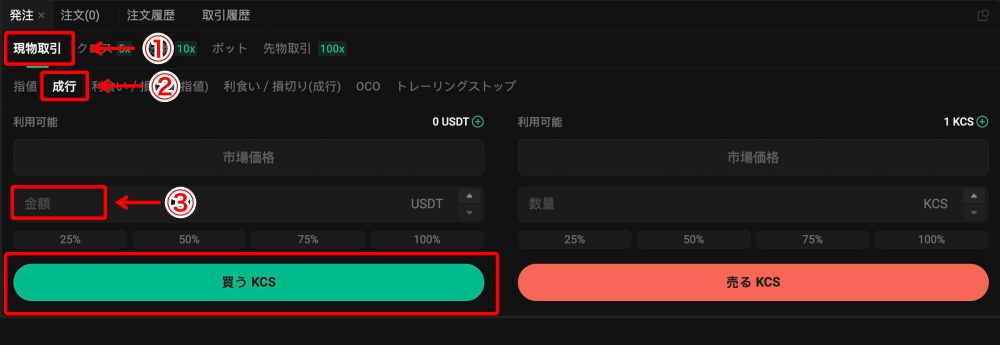
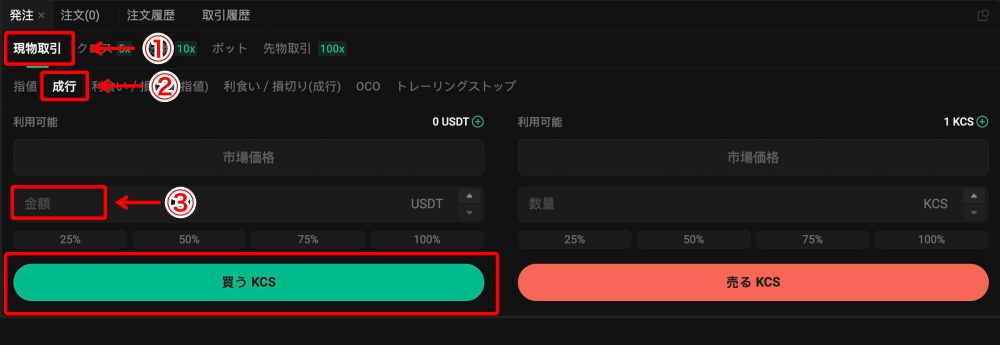
- 取引方法:「現物取引」をクリック
- 注文方法:「成行」をクリック
- 注文数量:USDTで購入数量を入力


成行注文は、注文時に一番安い価格で仮想通貨を買える方法!
まずは成行注文から使っていけばOKですよ。
最後に「買う KCS」をクリックすれば、仮想通貨の購入完了です!
取引口座をチェックして、KCS残高が増えているかを確認してみてください。
【スマホアプリ版】Kucoinの仮想通貨の買い方


パソコン版に続き、スマホアプリでもクイック取引・現物取引で仮想通貨を買う方法を解説しますね!
クイック取引で仮想通貨を買う方法
スマホアプリでのクイック取引のやり方は、以下の2ステップです!
- 交換元・交換先の通貨を選択
- 取引数量を設定して注文
まずはメニューの「取引」から、「交換」をタップ。
クイック取引画面が開いたら、交換元・交換先通貨を設定しましょう。
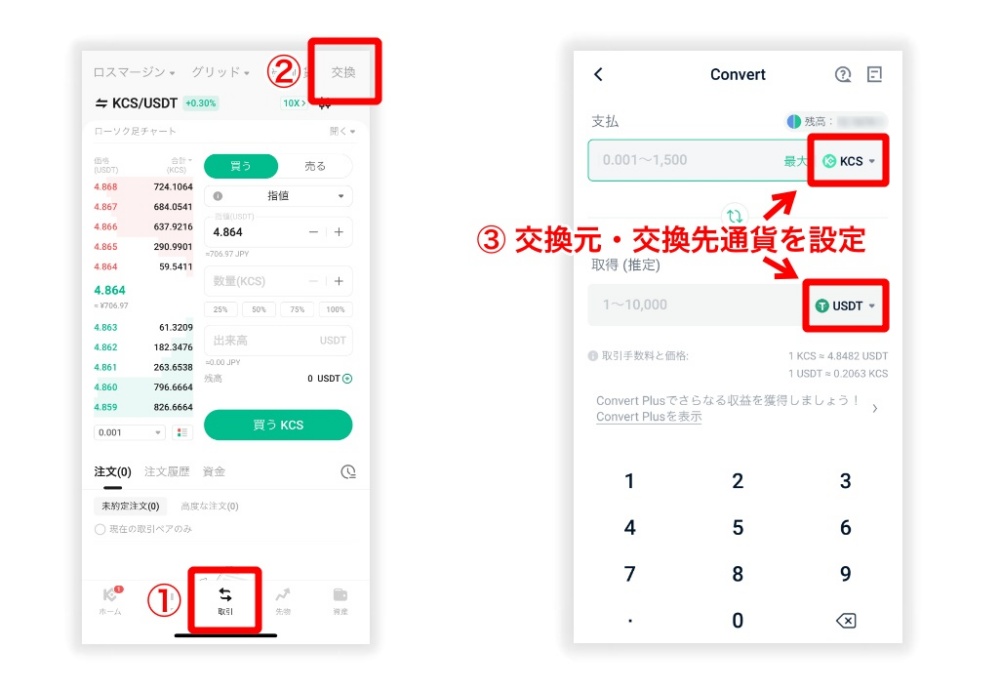
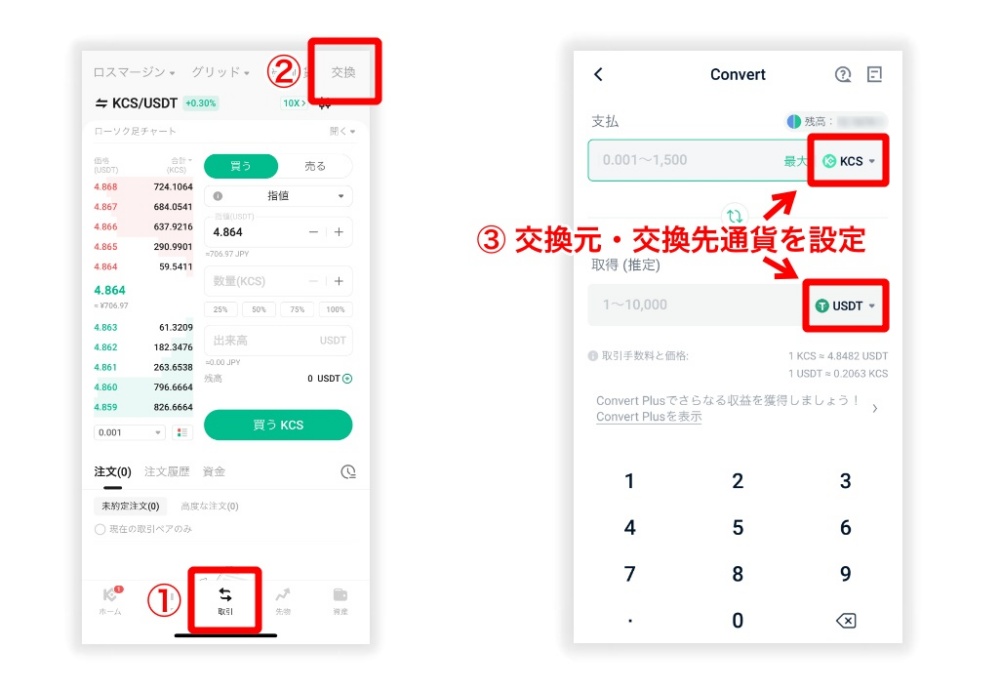
通貨の設定が済んだら、あとは交換数量を入力するだけです!
交換元・交換先どちらかで交換数量を設定後、「確認」をタップ。
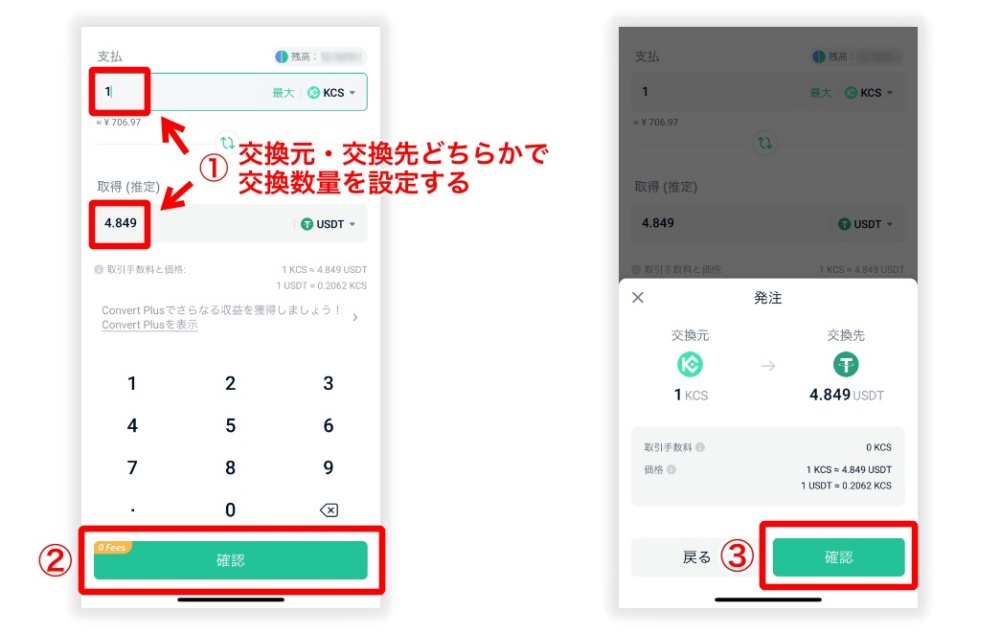
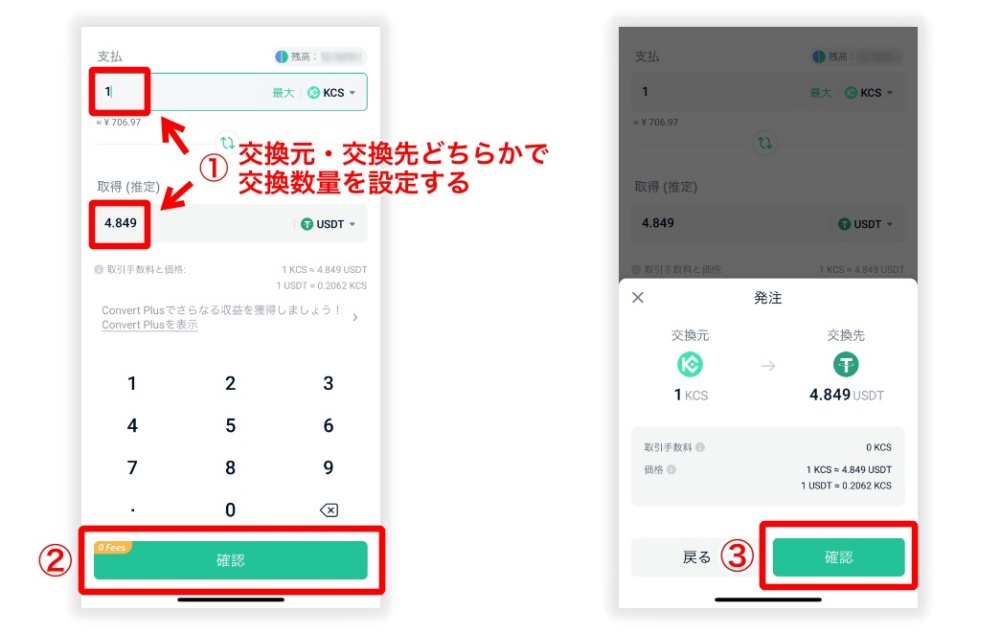


最後に再度「確認」をタップすれば、クイック取引完了です!
現物取引で仮想通貨を買う方法
スマホアプリでの現物取引のやり方は、以下の3ステップです!
- 資金の口座振替を行う
- 取引通貨ペアを選択する
- 取引数量等を設定して注文する
メニューの「資産」をタップして、「取引」→「振替」の順にタップ。
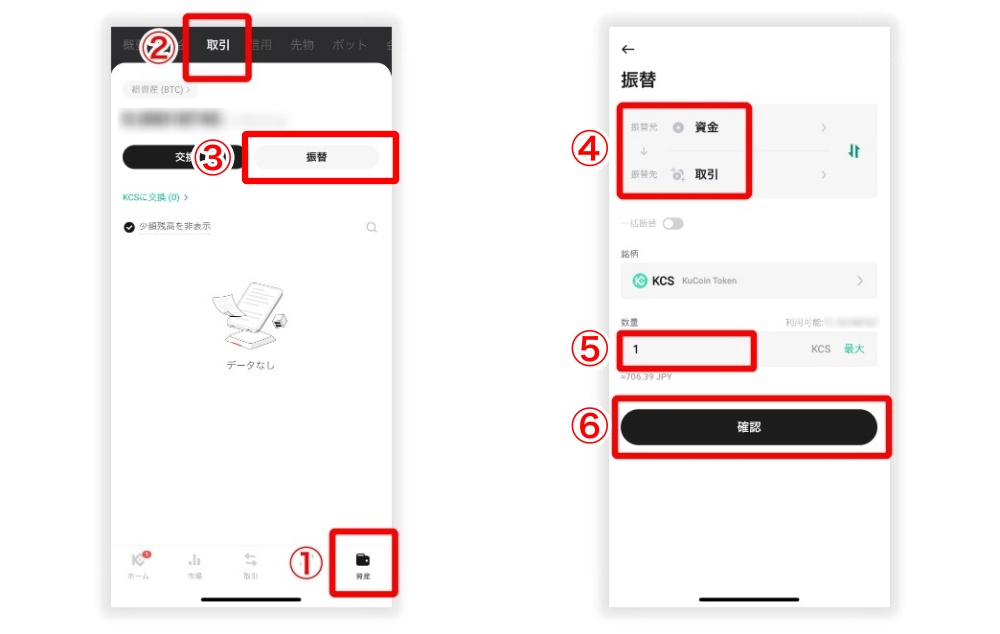
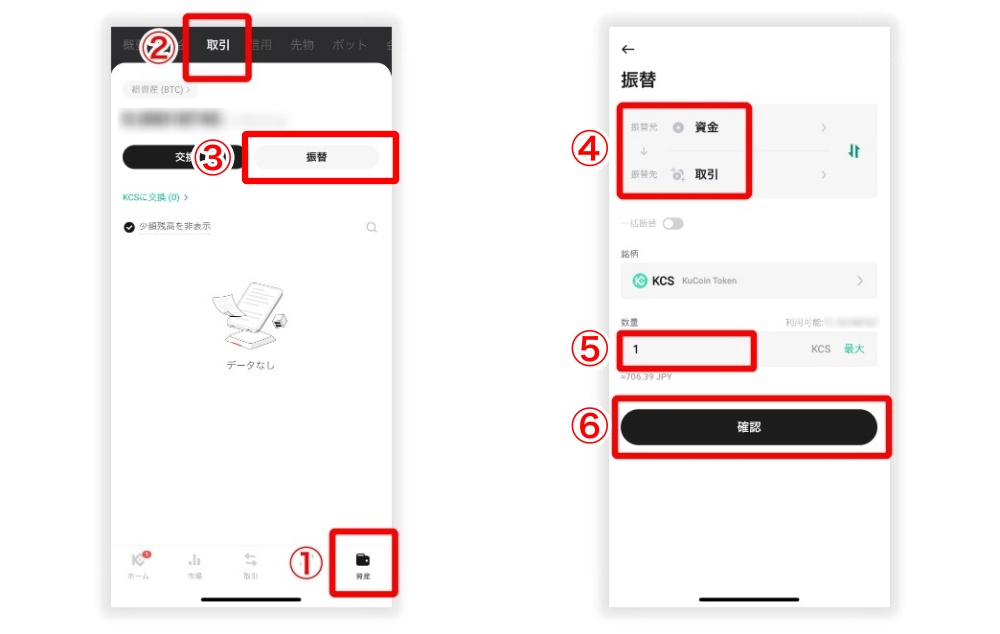
振替画面から振替元を「資金」、振替先を「取引」に設定します。
その後、振替数量を入力して「確認」をクリックすればOKです。
続いて、メニューから「取引」を選択して「BTC/USDT」をタップ。
実際に取引する通貨ペアを選択しましょう!


パソコン版と同様、KCSを購入する流れを解説しますね!
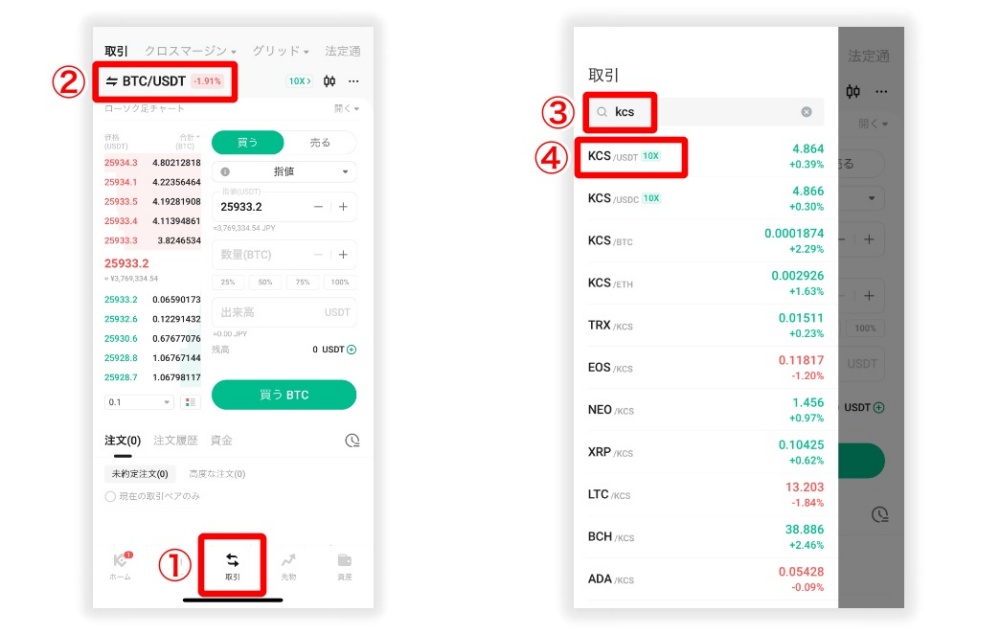
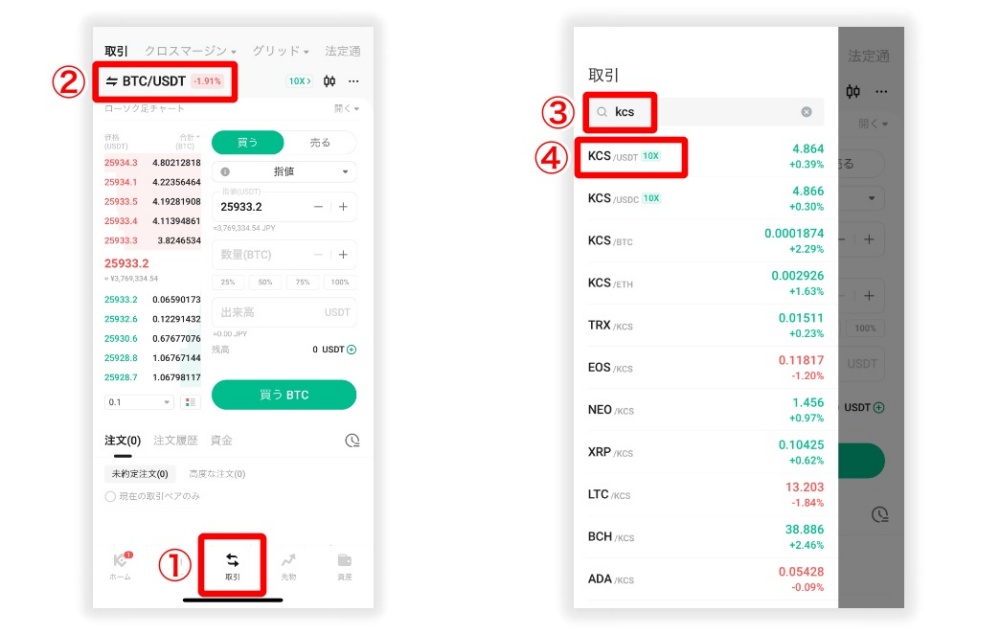
実際にKCSを注文・購入してみましょう!
以下の①〜④の順番通り作業を進めれば、簡単にKCSを購入できますよ。
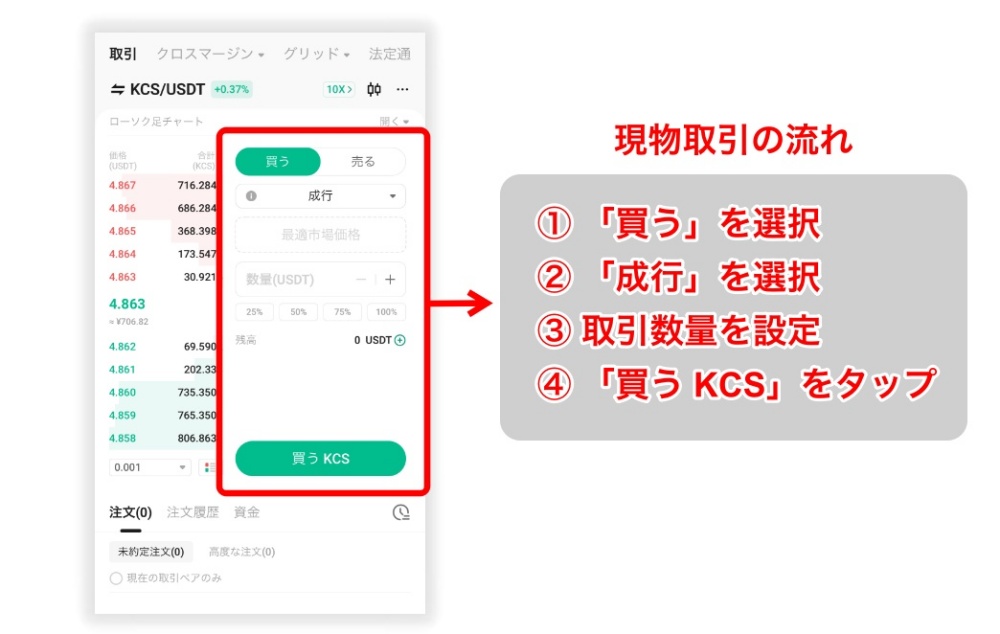
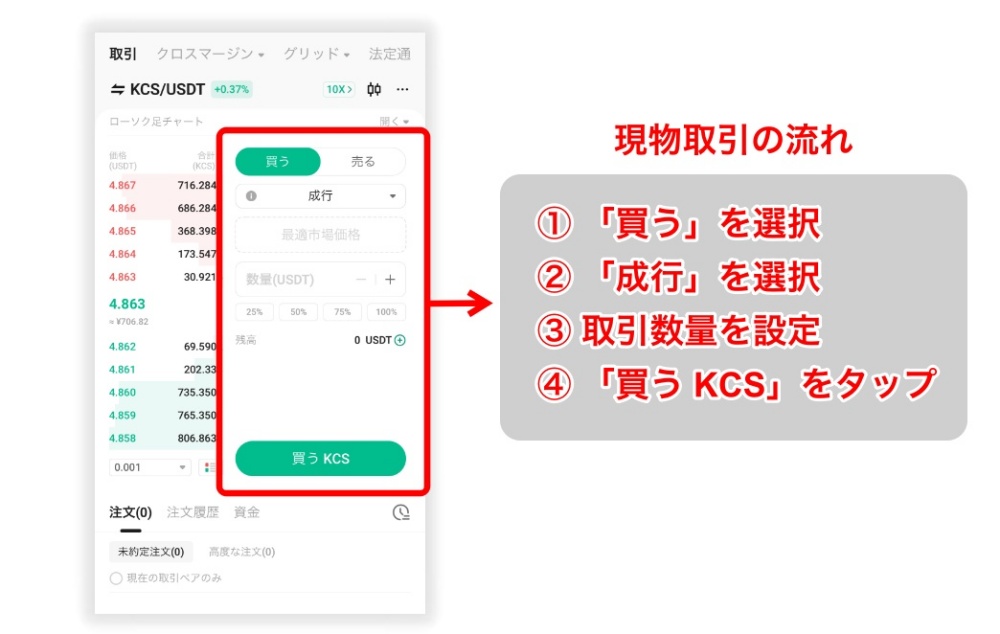


項目が色々とありますが、上記のステップだけ覚えておけばOKです!
Kucoinの仮想通貨の買い方でよくあるQ&A


Kucoinで仮想通貨を買うときのよくある質問は、以下の4つです!
何種類の仮想通貨を買えますか?
執筆現在(2024年3月)、780種類を超える仮想通貨を購入できます!
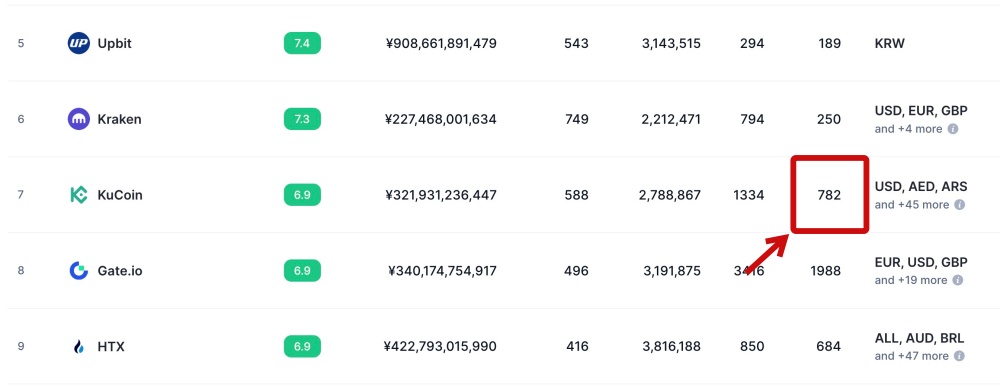
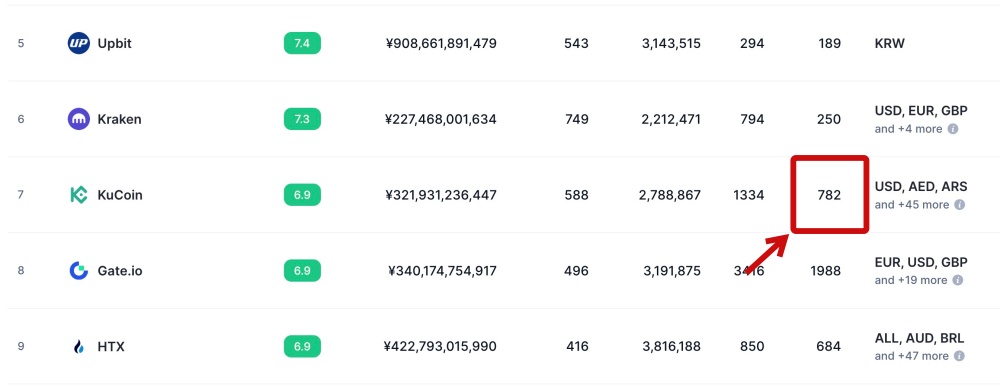
最大でも20種類前後の国内取引所と比べると、圧倒的な数ですね。
Kucoinであれば、豊富なアルトコインに分散投資できますよ。
仮想通貨を買うときの注意点はある?
国内取引所から送金した通貨で、そのまま仮想通貨を買えないケースがあります。
なぜなら、ほとんどの仮想通貨がUSDTと通貨ペアになっているから。
USDTは国内取引所では扱っていない通貨なんですよね…
現物取引を進める場合、一旦送金した通貨をUSDTに交換する必要があります!


クイック取引の場合は、USDTへの換金が必要ありません!
USDTを介さずに、直接仮想通貨を買えますよ。
いくらから仮想通貨を買える?
仮想通貨の種類によっても異なります。
たとえばクイック取引での仮想通貨購入の場合。
KCS→BTCの場合は、0.3KCS(約210円)から購入できます。


少額からでも仮想通貨を購入できるのは嬉しいですよね!
仮想通貨を買った後はどうする?
購入した仮想通貨は、そのまま資産運用するのがおすすめ!
仮想通貨をサービスに預けるだけで、枚数をどんどん増やせますよ。
以下のサービスを使って運用するのがおすすめです。
- Kucoin Earnで運用する
- BitLendingで運用する
中でもおすすめは、国内サービスの「BitLending」ですね。
最大10%の高い年利、最短7営業日で仮想通貨が返還されるのがポイント!
詳細が気になる方は、以下リンクからチェックしてみてください。
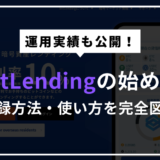
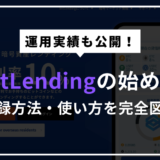
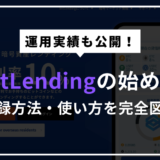
【まとめ】Kucoinなら仮想通貨の買い方も簡単!
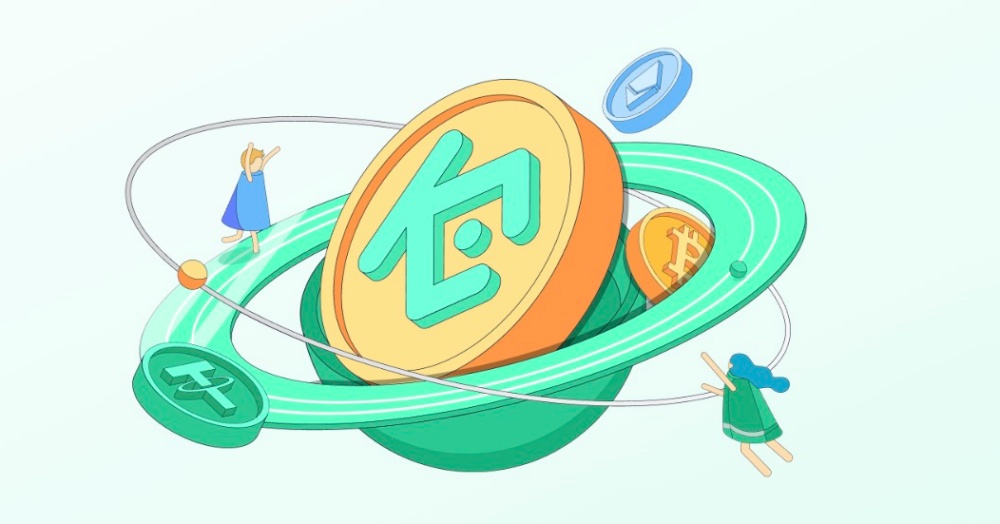
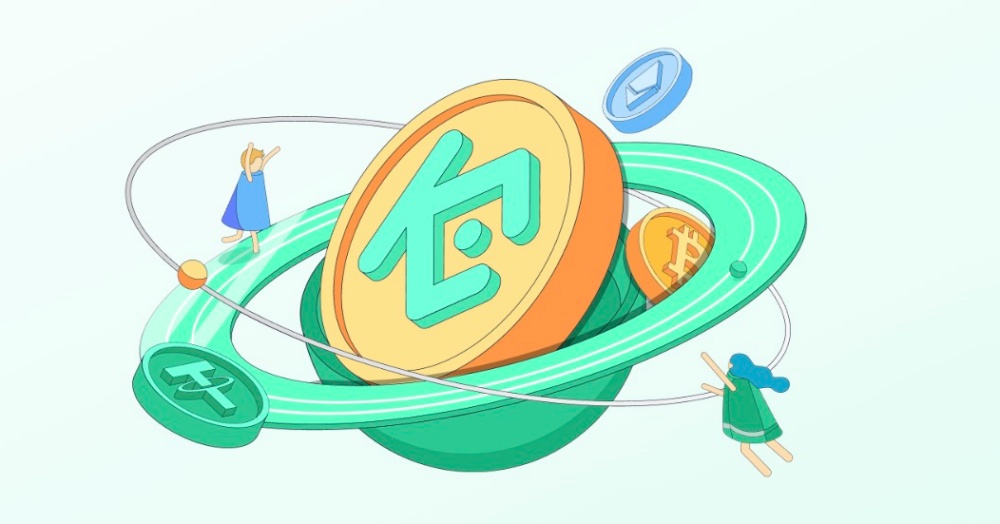
Kucoinならクイック取引・現物取引で、初心者でも簡単に仮想通貨を買えます。
どちらも上記のとおり簡単に作業を進められますが、まずはクイック取引を使うのがおすすめ。
シンプルな設計で取引手数料がいらないので、ぜひ活用してみてくださいね!









